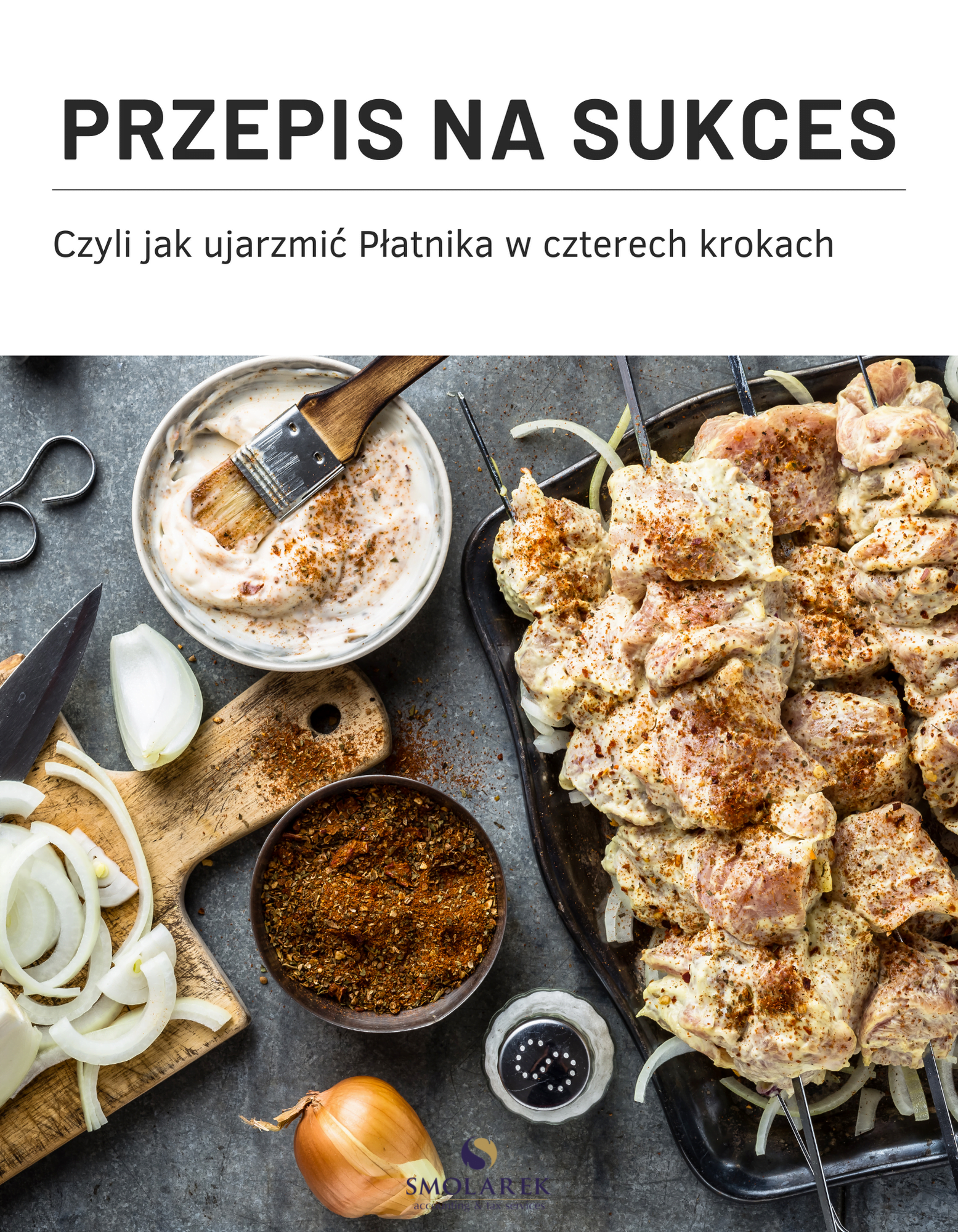1. Przygotowanie plików KEDU
Policz deklaracje ZUS w swoim programie kadrowo-płacowym.
Dla każdego płatnika wygeneruj pliki KEDU i zapisz je na dysku. Najlepiej jeśli zapiszesz je w jednym folderze – będzie łatwiej je zaimportować, jednak nie jest to koniecznością. Na tym etapie nie ma znaczenia jak będą nazywać się pliki; Płatnik sobie poradzi. Nie musisz też generować plików dla wszystkich płatników na raz, możesz to robić etapami.
Dobre systemy kadrowo-płacowe posiadają możliwość automatycznego wygenerowania KEDU dla wielu firm. Jeśli do tej pory nie korzystałeś z takiej opcji, poszukaj jej w instrukcji obsługi lub zapytaj innych użytkowników. Możesz zaoszczędzić sporo czasu!
2. Import KEDU do Płatnika
Uruchom Płatnika i zaloguj się. Wybierz do kontekstu płatnika (firmę), która posiada uprawnienia do wysyłania dokumentów do ZUS w imieniu innych płatników. Jeśli do tej nie masz zaznaczonej takiej opcji u żadnego z płatników, to najwyższy czas to zrobić. Jak?
Wybierz menu Płatnik -> Rejestr płatników lub wciśnij F8
Wybierz płatnika, któremu chcesz przypisać możliwość wysyłania dokumentów za innych płatników. Może to być twoja firma, może być też dowolna inna. Nie przejmuj się, ta opcja nie wiąże się z żadną odpowiedzialnością względem ZUS. Dokumenty i zestawy wciąż podpisuje konkretna osoba posiadająca podpis elektroniczny.
Naciśnij przycisk edycji:
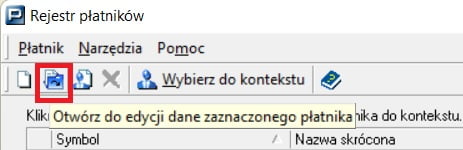
Na karcie płatnika zaznacz opcję „Płatnik jest podmiotem upoważnionym…” i zapisz zmiany ikoną dyskietki.
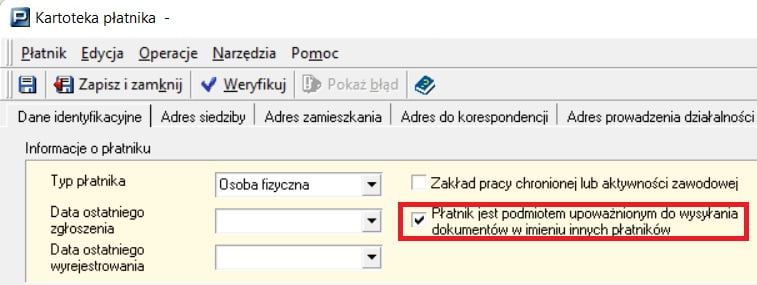
Wybierz tego płatnika do kontekstu i wybierz menu: Narzędzia -> Importuj dokumenty.
Wciśnij „Dalej”.
W kroku drugim zaznacz opcję „Wczytanie wszystkich dokumentów” oraz koniecznie zaznacz checkbox „dla płatników wprowadzonych do Rejestru płatników”
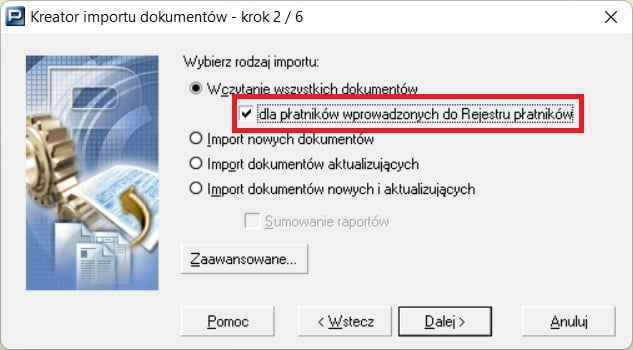
Przejdź do końca kreatora. W efekcie wszystkie pliki zostaną wczytane a w Płatniku powstaną dokumenty – jednak nie powstaną z nich zestawy.
3. Stworzenie zestawów
Uruchom program GeniuszZUA XD i przejdź na zakładkę „2. Tworzenie zestawów” albo uruchom GeniuszZUA Ultimate. Wciśnij przycisk „Połącz z bazą Płatnika”. Wybierz odpowiedni miesiąc i rok z rozwijanych list. Wybierz jak mają się nazywać gotowe zestawy.
W środkowej części pojawi się lista płatników, dla których możliwe jest stworzenie zestawów. Pojawiają się tam tylko ci płatnicy, dla których w wybranym miesiącu i rok istnieje co najmniej dokument DRA oraz opcjonalnie RCA/RSA/RPA.
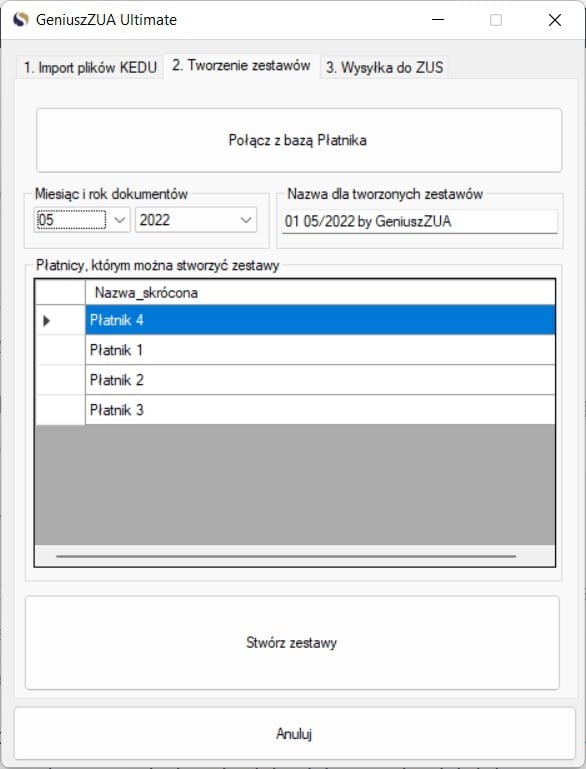
4. Wysyłka zestawów do ZUS
Uruchom GeniuszZUA Ultimate albo GeniuszZUA. Jeśli Płatnika uruchamiasz z windowsowymi uprawnieniami administratora, to koniecznie tak samo uruchom Geniusza. Uruchomienie jako administrator może wyglądać tak:
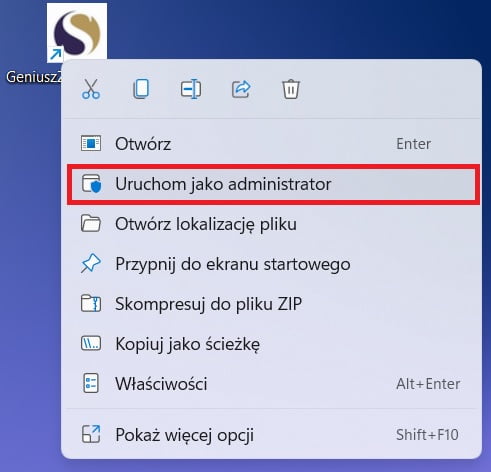
Albo tak:

Jeśli nie jesteś pewien jak to zrobić – dopytaj swojego informatyka.
W GeniuszZUA Ultimate przejdź na zakładkę „3. Wysyłka do ZUS”. Jeśli posiadasz GeniuszZUA – po prostu go uruchom.
Zdecyduj czy chcesz wysyłać wszystkie zestawy, czy tylko ich część.
4.1. Wysyłka wszystkich zestawów
Wybierz do kontekstu płatnika, który posiada uprawnienia do wysyłania dokumentów za innych płatników. W praktyce nie musisz niczego wybierać, bo wybrałeś go w kroku drugim, prawda?
W programie zaznacz opcję „Wybieram wysyłkę wszystkich zestawów”. Możesz też zaznaczyć „Tak, po wysyłce pobierz potwierdzenia”.
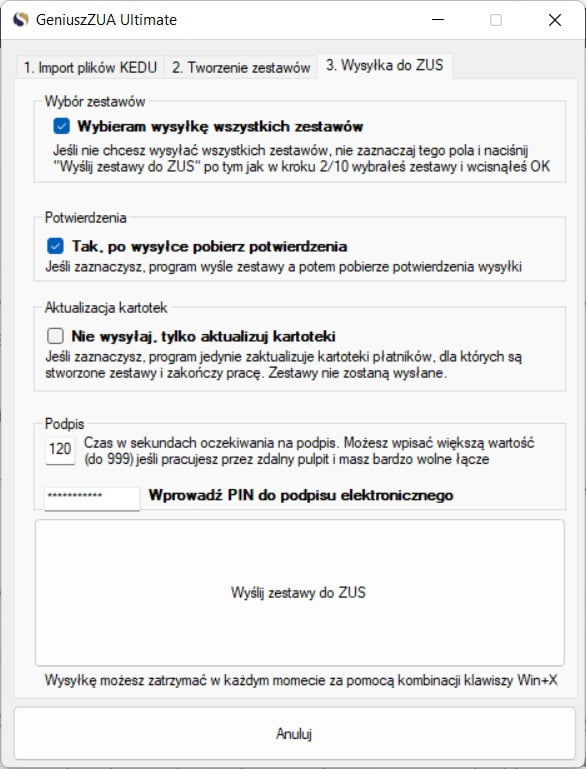
4.2. Wysyłka wybranych zestawów
Jeżeli nie chcesz lub nie możesz wysłać wszystkich zestawów, to samodzielnie je wybierz. W tym celu wybierz menu: Narzędzia -> Wyślij za wielu płatników. W kroku drugim wybierz zestawy, np tak jak na obrazku poniżej:
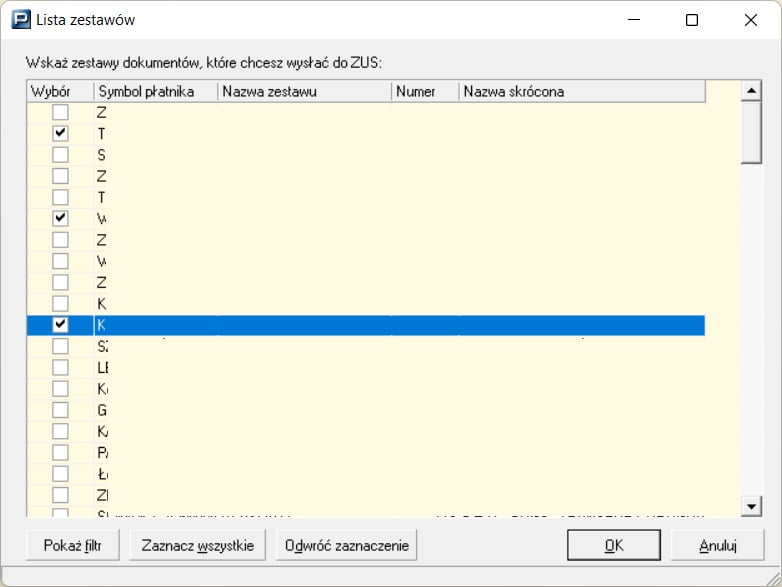
Wciśnij OK. Powinieneś być na kroku drugim z dziesięciu, po tym jak wybrałeś zestawy:
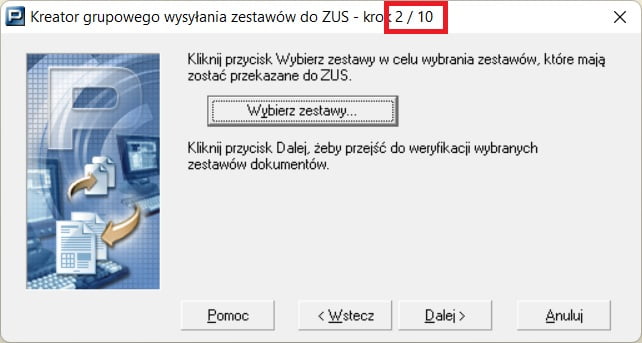
W programie odznacz opcję „Wybieram wysyłkę wszystkich zestawów”. Możesz zaznaczyć „Tak, po wysyłce pobierz potwierdzenia”.
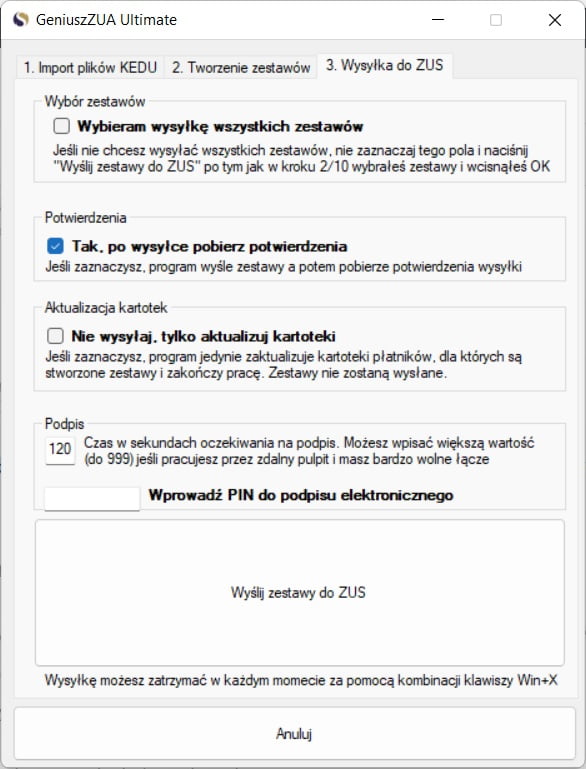
4.3. Oblokowanie podpisu (opcjonalnie)
Jeśli twój podpis elektroniczny wymaga podania co jakiś czas drugi raz PINu lub tokenu w celu uaktywnienia, zrób to zanim rozpoczniesz wysyłkę. Mimo całej swojej mądrości, GeniuszZUA nie wie ile razy trzeba podać PIN by on zadziałał, może się więc zdarzyć, że nie zadziała poprawnie.
Przykładowe okno z pytaniem o token wyglądać może tak:
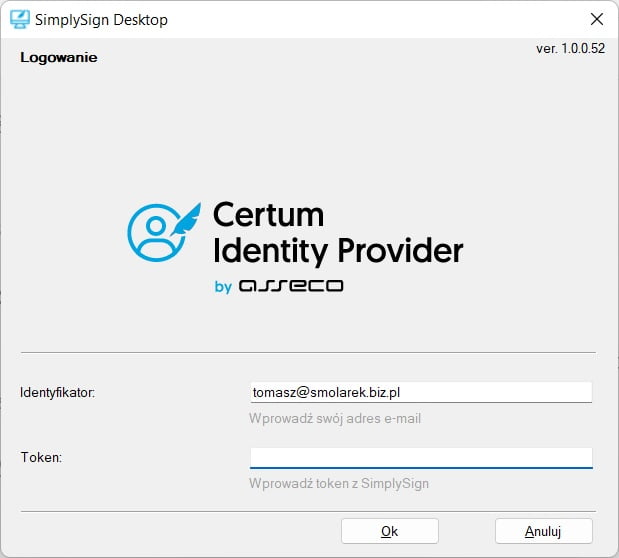
4.4. Właściwa wysyłka
W GeniuszZUA wpisz PIN do podpisu elektronicznego i wciśnij „Wyślij zestawy do ZUS”. Od tego momentu nie dotykaj komputera. Cierpliwie poczekaj, aż program skończy pracę.
Program „przeklika” przez wszystkie okna Płatnika podczas wysyłki